Добавлен: 15.11.2018
Просмотров: 6145
Скачиваний: 103
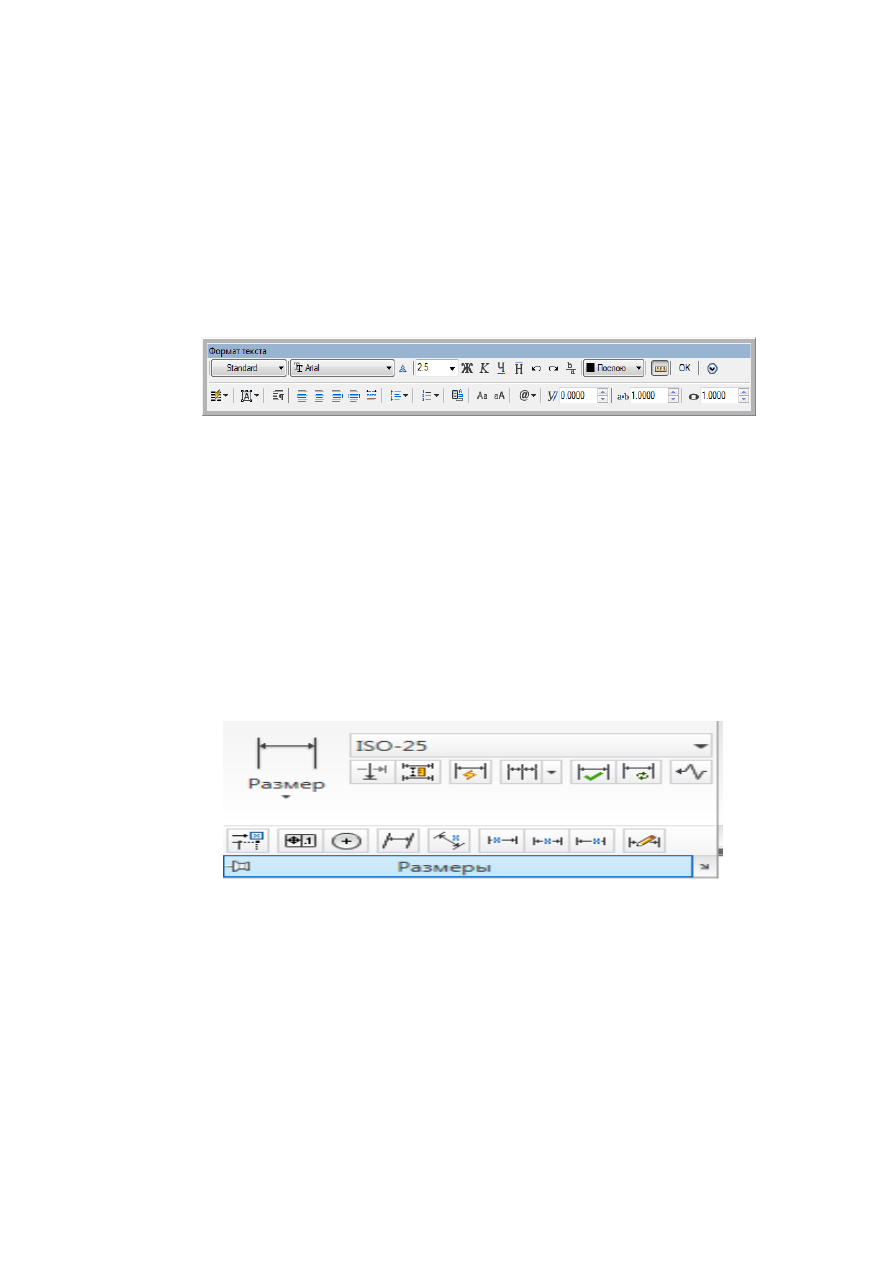
16
Радиус окружности:
С помощью мыши задайте радиус окружности, вокруг которой или
внутри которой будет построен многоугольник.
Пример. Постройте многоугольник с шестью сторонами и
вписанной окружностью с радиусом 300, центр окружности в точке
200,200.
Постройте произвольно остальные сложные примитивы, сделайте
надписи с помощью команд ТЕКСТ или МТЕКСТ. В первом случае
строится однострочный текст, во втором – мультитекст (многострочный
текст Рис.3).
Рис.3. Панель инструментов Формат текста
Размеры
Операции нанесения размеров, допусков и выносных линий
выполняются с помощью команд, которым соответствуют пункты
падающего меню Размеры (в режиме Классический AutoCAD), кнопки
вкладки Аннотации панели инструментов Размеры (Рис.4) или кнопки
вкладки Главная панели инструментов Аннотации на ленте (в режиме
Рисование и аннотации). По умолчанию в AutoCAD все размеры
создаются ассоциативными, т.е. зависимыми от объектов, к которым
данные размеры привязаны. Это означает, что при редактировании
основного объекта будут автоматически изменяться и все связанные с
ним размеры.
Рис.4 Панель Размеры вкладка Аннотации (лента)
Штриховкой называют заполнение трафаретом замкнутых
областей рисунка. Обычно штриховка представляет собой линии,
расположенные на определенном расстоянии друг от друга и имеющие
выбранный угол, и тип наклона. Однако штриховка может быть
представлена также в виде символов или сплошной заливки цветом.
При заполнении пространства внутри объекта штриховка может
изменяться в процессе его редактирования (например, изменения
размеров). Такую штриховку принято называть ассоциативной.
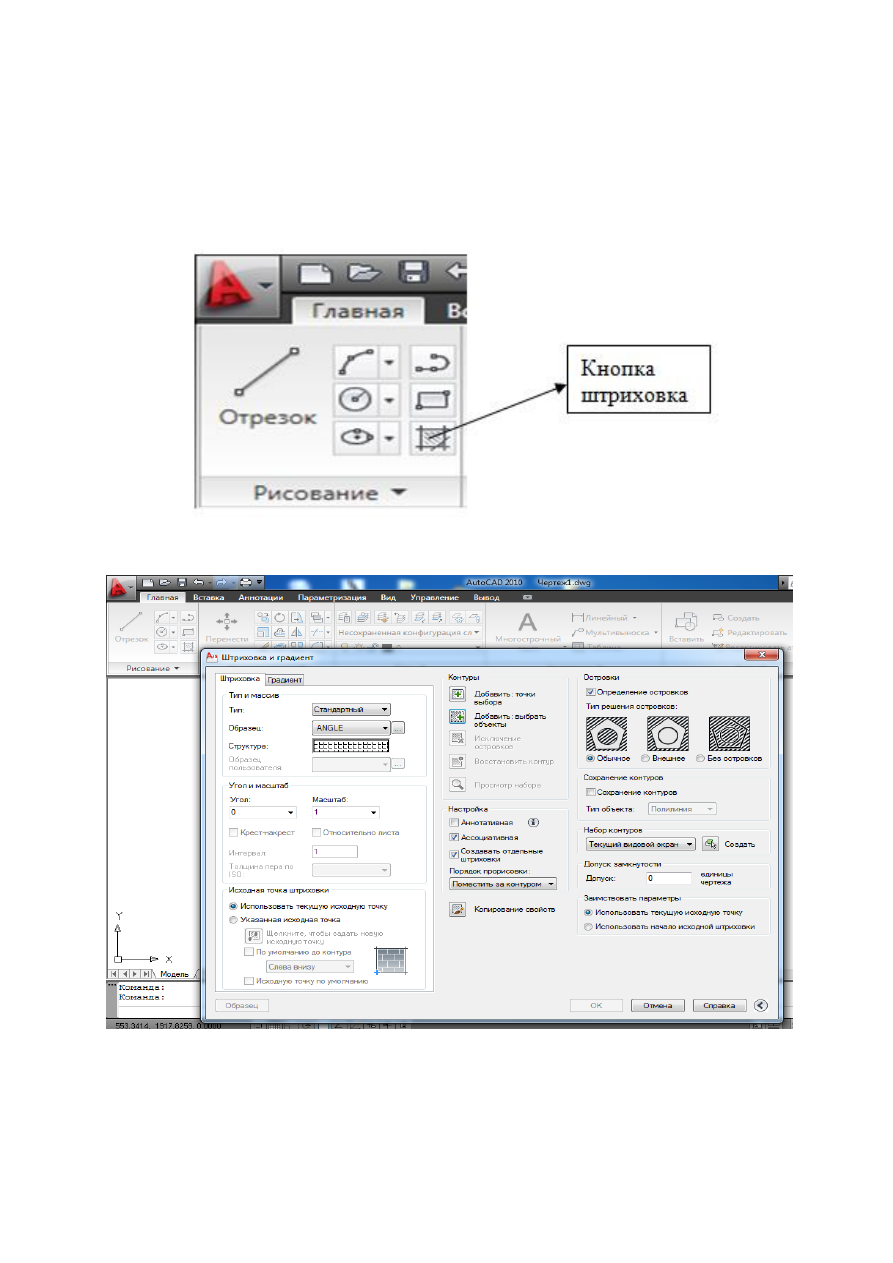
17
Для штрихования замкнутых областей чертежа служит команда
Штриховка, которая находится на вкладке Главная панели
инструментов Рисование (Рис.5) ленты (в режиме Рисование и
аннотации) и на панели инструментов Рисование (в режиме
Классический AutoCAD). Выбор штриховки осуществляется по имени в
раскрывающемся списке Образец (Рис.6 и Рис.7).
Рис.5 Меню Рисование
Рис.6. Штриховка и заливка
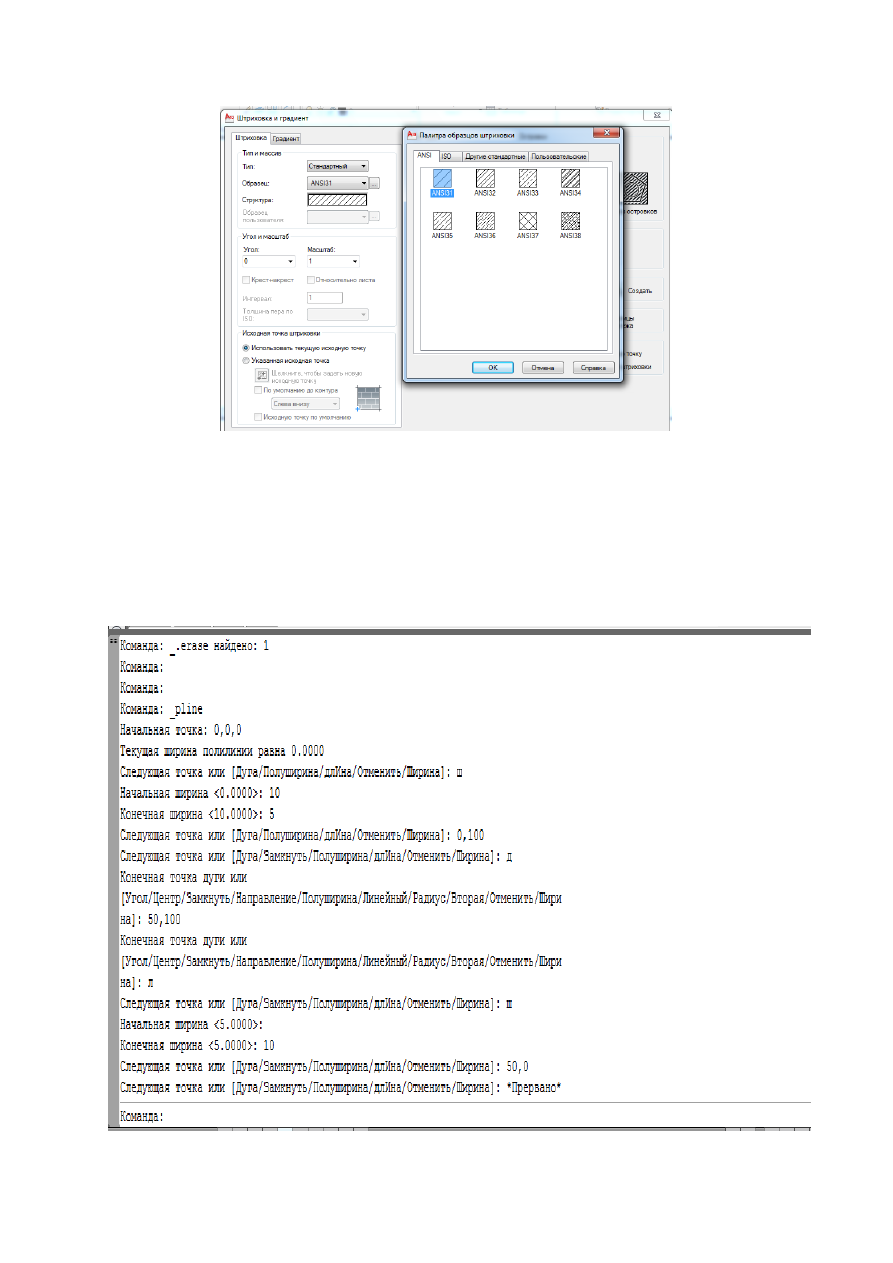
18
Рис.7. Окно Палитра образцов штриховки
Задание 1. Построить арку на двух опорах. Опоры должны
утолщаться к основанию.
Запустите команду Полилиния (PLINE) и действуйте далее по схеме
рис.8. На рис.9 показан правильность команд построения арки по
точкам.
Рис.8. Построение арки при помощи команды Полилиния
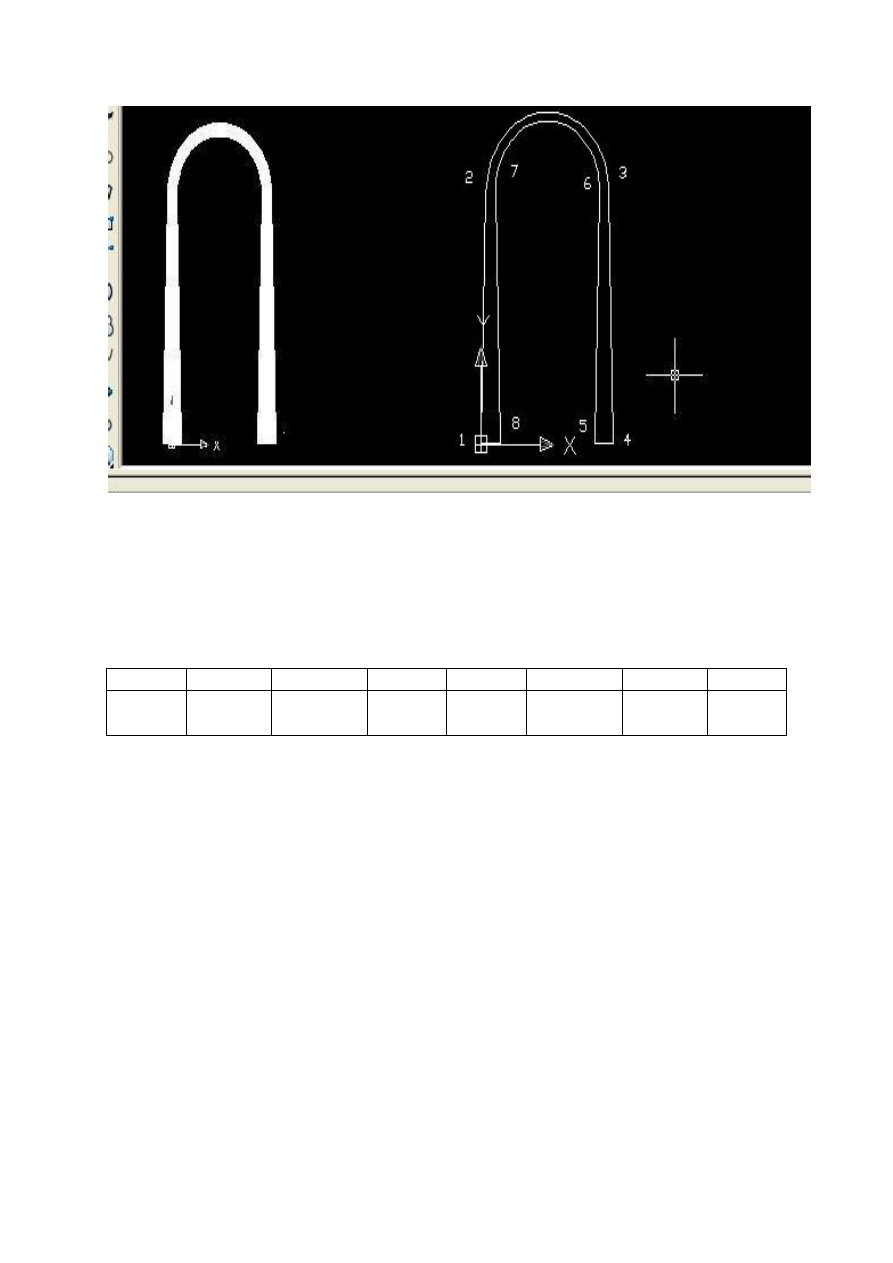
19
Рис.9. Построенная арка при помощи команды Полилиния
Задание 2. Повторите построение арки. Выберите нулевую
толщину линии
Постройте контуры арки линией нулевой толщины путем обхода по
точкам 1-8, как показано на рисунке справа. Значения координат точек:
1
2
3
4
5
6
7
8
0,0
2.5,10
0
67.5,10
0
70,0
60,0
62.5,10
0
7.5,10
0
10,0
Команду завершите в точке 8 выбором параметра close.
Контрольные вопросы
1. Что такое сложные примитивы?
2. Что такое полилиния?
3. Что происходит с размером, если объект будет изменен?
4. Дать определение «ассоциативность».
5. Что такое штриховка?
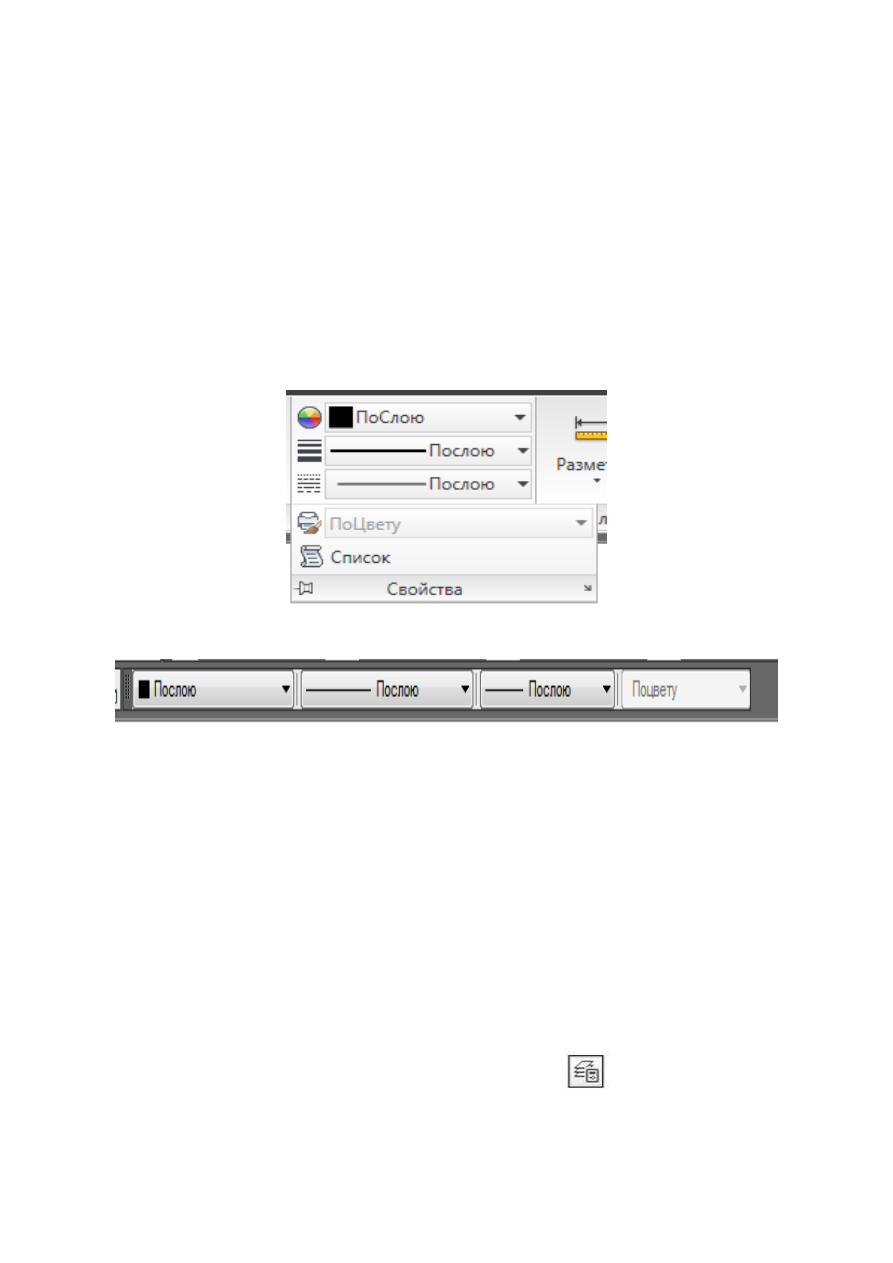
20
Лабораторная работа № 4
Свойства
Целью данной работы является создание примитивов в
собственных свойствах (у каждого примитива могут быть свои цвет,
слой, тип линий, масштаб типа линий, стиль печати, вес линий,
материал и т.д.).
Для работы со свойствами основными элементами интерфейса
являются вкладка Главная панель Свойства (Рис.1) ленты (в режиме
Рисование и аннотации) и панель инструментов Свойства (Рис.2) (в
режиме Классический
Рис.1. Панель Свойства (лента)
Рис.2. Панель инструментов Свойства
– это инструмент для логического группирования
данных. Подобно наложению друг на друга прозрачных пленок с
элементами чертежа, слои могут отображаться отдельно или в
комбинации друг с другом.
Слои можно применять для работы над определенными задачами,
имеющими различное функциональное назначение. Например, один
слой можно использовать для нанесения размеров, другой – для
элементов конструкций и т.д.
Отдельные слои можно отключить, после чего на экран и на печать
они выводиться не будут. Также можно защитить отдельный слой от
редактирования; в результате он будет оставаться видимым, но
недоступным для случайных изменений.
Основной командой работы со слоями является команда Свойства
слоя (Layer), которой соответствуют кнопка
, находящаяся на
вкладке Главная на панели инструментов Слои (в режиме Рисование